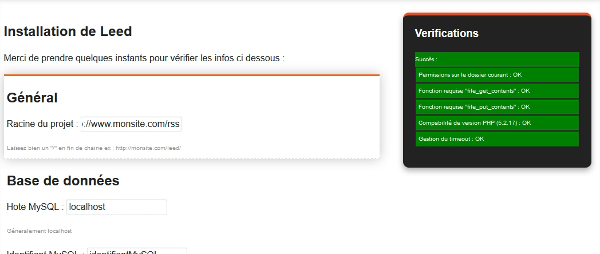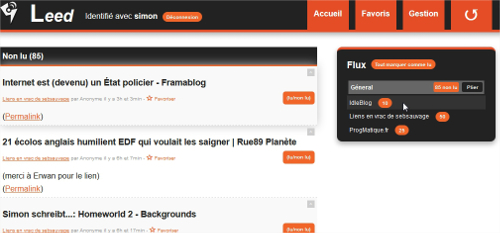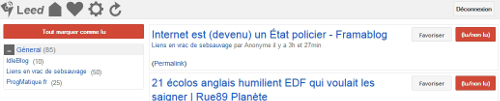Internet : Installer Leed pour remplacer Google Reader
Google Reader va bientôt fermer... Au lieu de chercher une alternative, j'ai décidé d'installer un lecteur de flux RSS sur mon hébergement web...
Vous trouverez dans cet article un petit tutoriel qui vous expliquera la marche à suivre pour installer Leed, un agrégateur de flux RSS minimaliste, simple, léger et rapide développé par Idleman. (Dans le même genre, sebsauvage a fait un tutoriel pour un autre lecteur de flux : KrISS Feed).
J'utilise moi-même Leed, il fonctionne bien sur ma tablette ainsi que sur mon téléphone (l'interface s'adapte à la résolution de l'écran). Avec les raccourcis claviers et la gestion de favoris, il me convient parfaitement (et si je veux améliorer NotesDeMusique, j'ai plutôt intêret à ne pas partir dans un développement de lecteur RSS. Pourquoi réinventer la roue ? :D)
Installer Leed
Tout d'abord, téléchargez la dernière version du logiciel à cette adresse : https://github.com/ldleman/Leed/archive/master.zip.
Si vous êtes chez OVH, vous devez indiquer au serveur que vous souhaitez utiliser PHP 5. Pour cela, ajoutez la ligne suivante tout en haut du fichier .htaccess (situé à la racine de Leed) :
SetEnv PHP_VER 5
Ensuite, lancez votre navigateur et visitez l'url de votre Leed (ex : https://www.monsite.com/leed).
Vous arriverez directement sur la page d'installation, remplissez le formulaire :
- Racine du projet
- Configurez l'accès à votre base de données (Hôte MySQL, Identifiant, mot de passe et nom de la base)
- Choisissez et enregistrez votre login Administrateur et votre mot de passe
Cliquez ensuite sur le bouton "Lancer l'installation" tout en bas de la page (le type de synchronisation et les préférences peuvent être modifiées plus tard)
L'installation est terminée !
La mise à jour des flux se fait soit manuellement, soit avec un cron.
Si vous êtes chez OVH, vous pouvez créer une tâche planifiée afin de lancer la mise à jour automatiquement. Voici un bout de code que j'ai mis sur mon Leed et qui permet de lancer la mise à jour (maj.php) :
$curl = curl_init();
// URL de synchronisation de Leed (remplacez "xxxxxx" par votre code)
$url = "https://www.monsite.com/leed/action.php?action=synchronize&code=xxxxxx";
curl_setopt($curl, CURLOPT_URL, $url);
$result = curl_exec($curl);
curl_close($curl);
// Affiche le résultat (si besoin)
// echo htmlentities($result);
Importer un fichier opml
Leed gère l'importation d'un fichier au format opml (même format que le fichier d'exportation des flux de Google Reader).
Pour ajouter vos flux, allez dans Gestion, puis dans Import afin de choisir le fichier à importer.
Voila, c'est terminé ! Vous pouvez maintenant lire tranquillement vos flux sans avoir peur que le service ferme à n'importe quel moment. Vos données sont (et resteront) chez vous :)
Un thème Google Reader-like pour Leed
En fait, c'est pas fini... Leed contient également un gestionnaire de thèmes. Je vous conseille le thème Greeder, créé par Tom Canac, qui s'inspire de l'interface de Google Reader.
L'installation d'un thème est très simple. Par exemple, si vous voulez installer le thème Greeder :
- Téléchargez l'archive du thème
- Dézippez les fichiers dans le répertoire templates
- Renommez (si besoin) le répertoire greeder-master en greeder
- Et éditez le fichier constant.php pour modifier la ligne concernant le thème (voir ci-dessous)
//Theme graphique
//define('DEFAULT_THEME','marigolds');
define('DEFAULT_THEME','greeder');
Un petit F5 sur votre Leed vous affichera le nouveau thème :)
Ce projet est assez jeune, donc ne vous étonnez pas si vous trouvez quelques petits bugs. Vous pouvez également contacter le développeur de Leed ou celui du thème Greeder pour leur faire part de vos retours, de vos idées ou même de vos améliorations :)
Bien sûr, il existe beaucoup d'autres agrégateurs de flux RSS gratuit,
c'est à vous de tester et de choisir celui qui vous convient le mieux !